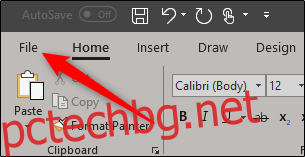Ако договорите са част от ежедневния ви работен процес, знаете колко е разочароващо, когато хората променят части от документа или формуляра, които не трябва. За щастие Microsoft Word има инструмент за разработчици, който ви позволява да защитите текста във вашия документ, като същевременно позволявате на хората да попълват празните места.
Направете документа си попълваем, а не редактируем
Да кажем, например, че имате a споразумение за неразкриване които искате да изпратите на служител, който ще се присъедини към вашата компания. Искате да дадете на приемащото лице възможността да попълни празните места в документа, но също така искате да гарантирате, че никоя от информацията в NDA не е променена или променена по какъвто и да е начин. Необходими са само няколко стъпки, за да постигнете това в Word. Ето как.
Първо вземете правния документ, с който искате да работите. Microsoft предоставя няколко основни шаблона, но има и много уебсайтове, които предоставят подробни, изчерпателни юридически шаблони онлайн безплатно, изготвени от действителни адвокати. В този пример ще използваме NDA, който грабнахме от горната връзка.
След като изтеглите документа си, е време да добавите някои контроли и защита към него. Първо, трябва да влезете в раздела „Разработчик“. Word не показва това на лентата по подразбиране, така че нека да продължим и да поправим това.
Кликнете върху „Файл“.
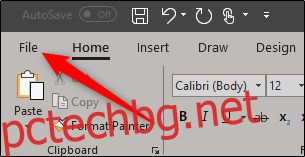
В най-долната част на менюто изберете „Опции“.
В левия панел на менюто Опции изберете „Персонализиране на лентата“.
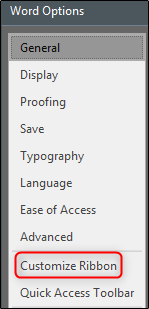
Отдясно поставете отметка в квадратчето „Разработчик“, което ще намерите под „Персонализиране на лентата“ и след това щракнете върху „OK“.
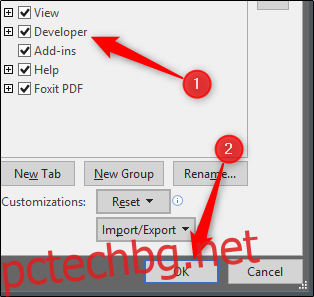
Сега ще забележите, че разделът Разработчик се появява между разделите Изглед и Помощ. Продължете и превключете към раздела „Разработчик“.
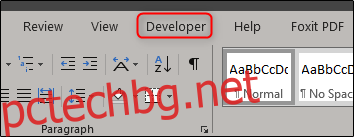
Веднъж там намерете групата „Контроли“, където ще видите няколко опции за контрол на съдържанието за богат или обикновен текст, снимки, комбинирани полета, падащи списъци, инструменти за избор на дати, квадратчета за отметка или контроли на градивни блокове.
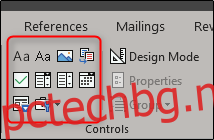
Нека го приложим на практика. В секцията за подпис на нашия шаблон за NDA ще вмъкнем инструмент за избор на дата и поле с богат текст, за да попълним датата на нашето споразумение и съответно отпечатаното име.
Първо преместете курсора си в областта, където искате да вмъкнете инструмент за избор на дата. Ще поставим нашите тук:
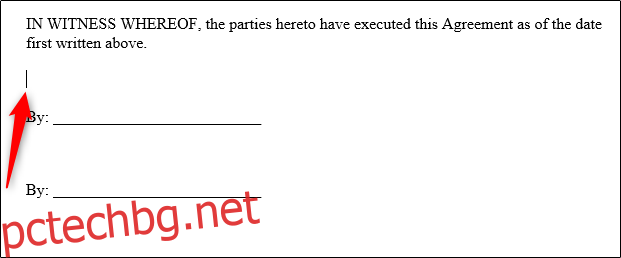
След това в раздела „Разработчик“ изберете „Контрол на съдържанието за избор на дата“ (това е иконата на календара).
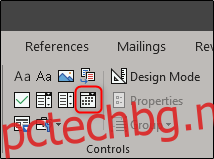
Сега ще видите полето да се появи. Щракнете върху стрелката и изберете дата от календара, който се показва.
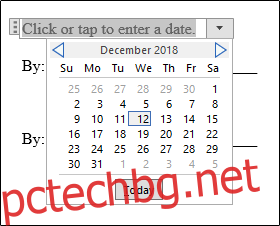
След това нека премахнем редовете до „От:“ и да ги заменим с поле с богат текст. След като редовете бъдат изтрити, поставете точката на вмъкване там, където трябва да отиде:
Обратно в раздела „Разработчик“, щракнете върху бутона „Контрол на съдържанието на богат текст“.
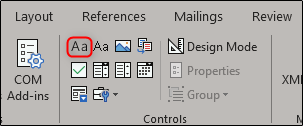
Вашето текстово поле сега ще се появи. Повторете стъпките за следващия ред, където трябва да отиде името, и ще имате нещо, което изглежда така:
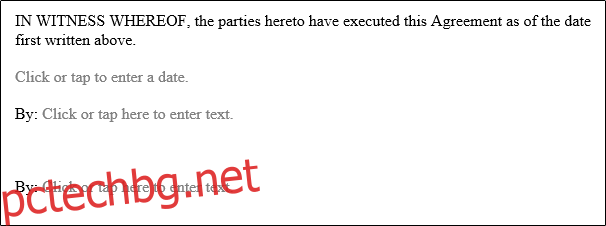
Както можете да видите, вече имате секции за попълване за текст и дата.
Използването на тази функция е особено полезно за формуляри, които ще се изпращат често и имат няколко раздела, които трябва да бъдат попълнени от получаващата страна. Вземете първия параграф от нашия NDA, например:
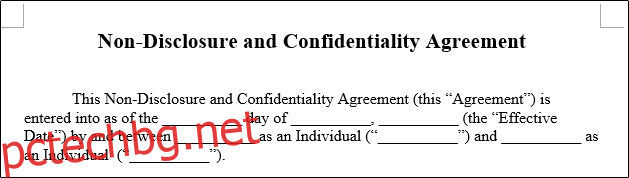
Само този параграф има седем части, които трябва да бъдат попълнени. Има смисъл да го превърнете във формуляр за попълване.
Продължавайки напред, NDA не е документ, чието съдържание често се променя. По същия начин, когато изпращате договор за подпис, вие искате да сте сигурни, че нито едно от съдържанието не е променено, след което е изпратено обратно без ваше знание. Ограничаването на правата за редактиране за приемащата страна е чудесен начин да защитите целостта на документа, както и себе си.
За да направите документ неподлежащ за редактиране, първо изберете целия текст в документа, като натиснете Ctrl+A. След като целият текст е маркиран, щракнете върху „Ограничаване на редактирането“ в групата „Защита“ в раздела „Разработчик“.
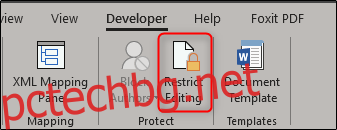
В прозореца „Ограничаване на редактирането“, който се показва вдясно, изберете опцията в секцията „Ограничения за редактиране“.
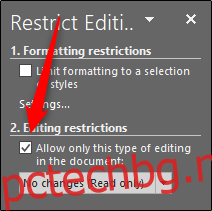
След това в същия раздел щракнете върху стрелката, за да се появи падащото меню, и изберете „Попълване на формуляри“.
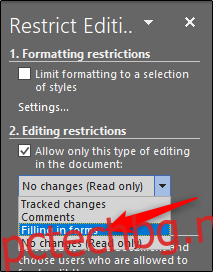
Накрая изберете „Да, започнете да прилагате защита“.
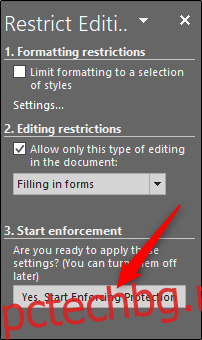
За да дадете на документа си допълнителен слой на защита, ще бъдете подканени да създадете парола. Това е напълно незадължително. Ако решите да го направите, въведете парола и след това щракнете върху „OK“. В противен случай просто щракнете върху Отказ.
Това е. Сега имате документ за попълване, който е защитен от неволно (или умишлено) редактиране. Примерът, който използвахме тук, е само един от многото случаи на използване, при които тази функция би била полезна. Възползвайте се от тази функция следващия път, когато имате въпросник или правен формуляр, който искате да изпратите!